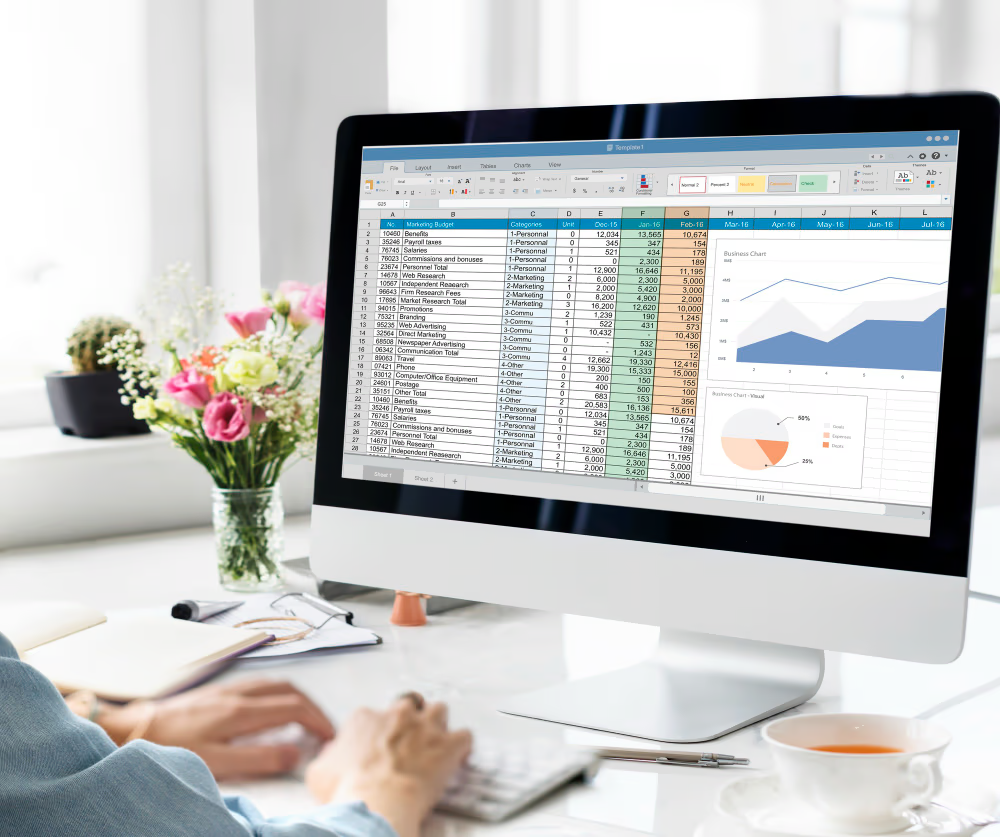En Mas de 300 tutoriales de Excel gratuitos para siempre! podrás encontrar diversos tutoriales de Josema. Mas de 300 tutoriales de Excel gratis es lo que encontrarás en mi canal. Además orientados a distintos niveles, básico, intermedio y avanzado. Suscríbete aquí: http://bit.ly/1BJhffe.
Y también pequeños tips relacionados con Excel.
Resalta duplicados
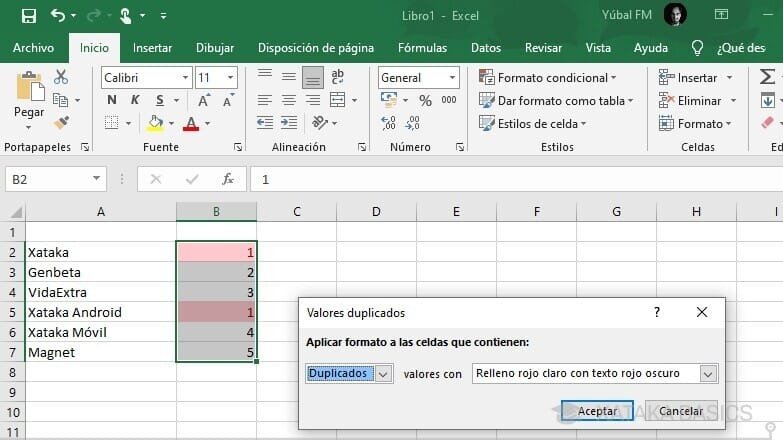
Con frecuencia es útil localizar y detectar los datos duplicados en una hoja de Excel. En Mas de 300 tutoriales de Excel gratuitos para siempre! hay varios modos en los que puedes hacer esto, pero la forma más fácil de buscar duplicados en Excel es usando el resaltado de celdas por condiciones, que colorea las cifras que se repiten.
- Selecciona las filas o columnas que quieres analizar
- Cambia a la pestaña Inicio, en la cinta de Office
- Haz clic en Formato condicional
- Dentro del submenú Reglas para resaltar celdas, elige Valores duplicados
- Pulsa Aceptar
- Los valores duplicados aparecerán en otro color
Fija una columna o fila
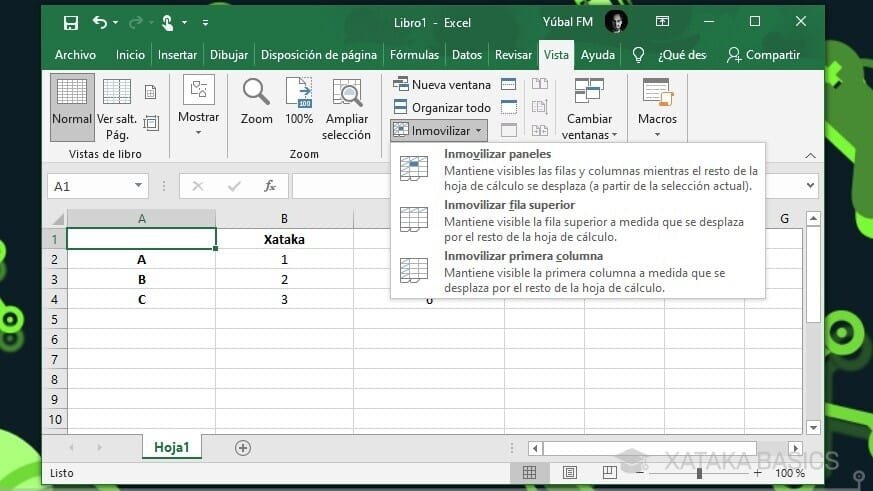
En Mas de 300 tutoriales de Excel gratuitos para siempre! cuando tienes una tabla en Excel con un montón de datos, tendrás que usar el desplazamiento vertical u horizontal para verlos. Al hacerlo, pierdes visibilidad de las cabeceras que explican a qué corresponde cada columna o fila. La solución es fijar columnas o filas, para que se queden siempre visibles.
- Selecciona la columna o fila que quieres fijar
- Haz clic en la pestaña Vista
- Haz clic en Inmovilizar
- Elige la opción correspondiente. Inmovilizar paneles fijará todas las filas y columnas seleccionadas, Inmovilizar fila superior dejará la fila superior siempre visible e Inmovilizar primera columna mantendrá la primera columna aunque te desplaces a la derecha
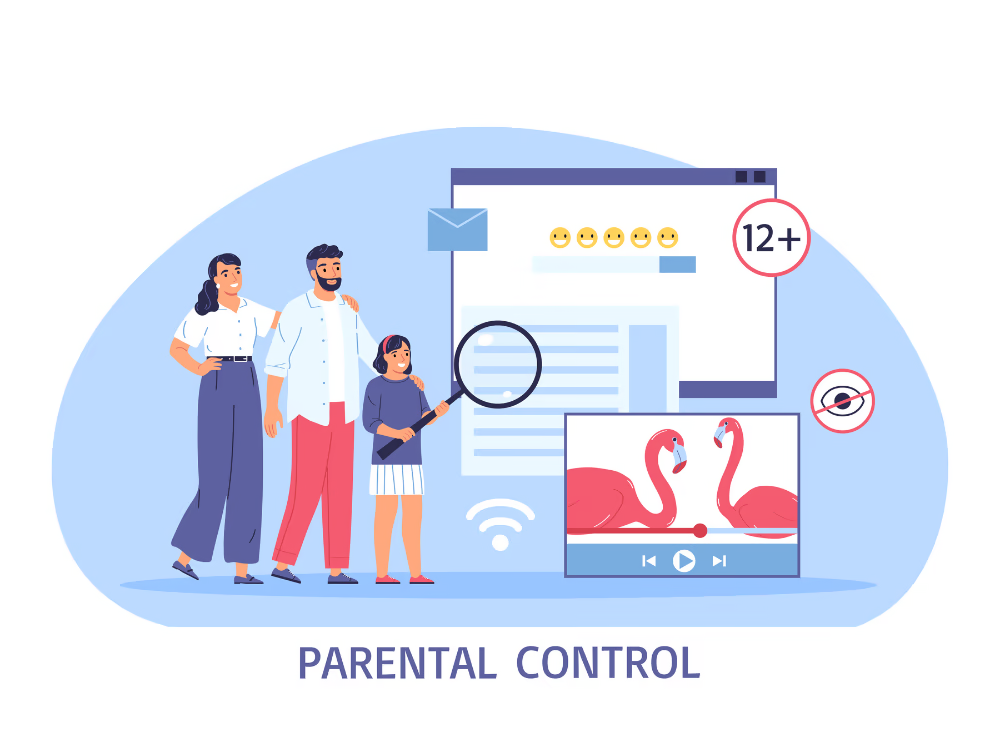
El Control Parental – PCSATSISTEMAS consiste en una serie de medidas tecnológicas o sistema que permite a los padres monitorizar, restringir y limitar el uso de los dispositivos como ordenadores, tablets o móviles.
Bloquea celdas para que no se puedan editar
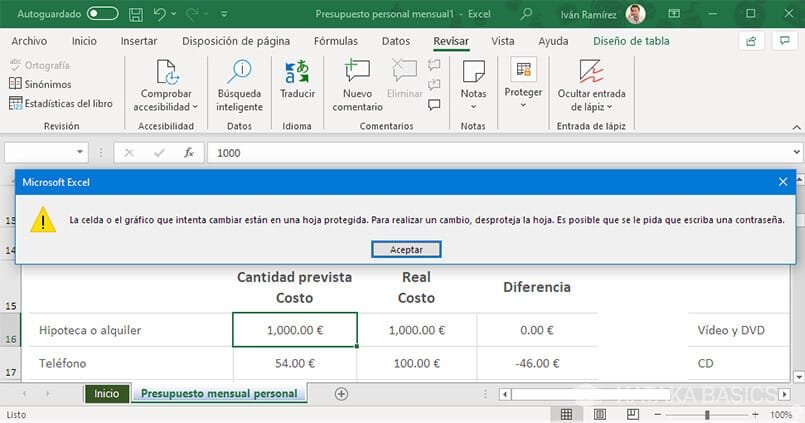
Cuando creas una hoja de cálculo de la que te sientes orgulloso, normalmente no pasa mucho tiempo desde que la compartes con alguien y al momento ha roto la mitad de las fórmulas. Una solución es bloquear ciertas celdas para que no se puedan editar por nadie más que tú (o quien tenga la contraseña).
- Selecciona todas las celdas de la hoja
- Haz clic en el botón con una flecha en Fuente, en la pestaña Inicio
- Haz clic en la pestaña Proteger
- Desmarca Bloqueada y pulsa Aceptar
- Selecciona las filas que quieres proteger
- Haz clic de nuevo en el botón de la flecha en Fuente
- En la pestaña Proteger, marca Bloqueada
- Toca en la pestaña Revisar en la cinta de Excel
- Haz clic en Proteger y Proteger Hoja
- Escribe la contraseña que quieres usar y pulsa Aceptar
Cambia filas por columnas
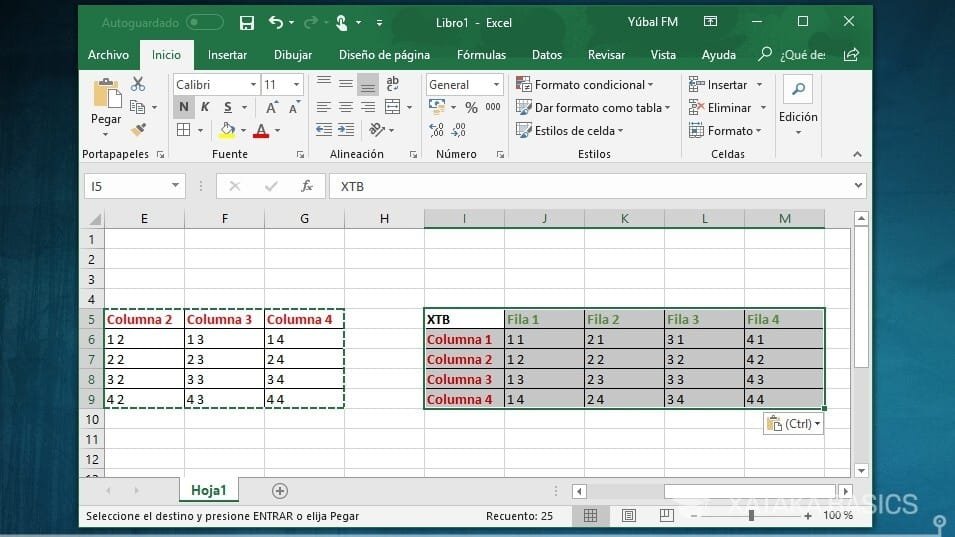
Cuando tienes una serie de datos para incorporar en una tabla, te toca elegir qué vas a poner en cada eje: si será una tabla principalmente vertical o en apaisado. Si más tarde cambias de opinión, siempre puedes transponer una tabla para cambiar las filas por columnas y vice versa.
- Seleccionar todas las filas y columnas
- Cópialas al portapapeles con Control + C
- En una celda vacía, haz clic derecho y elige Pegado especial
- En el menú que se muestra, elige Transponer
Añade una lista desplegable
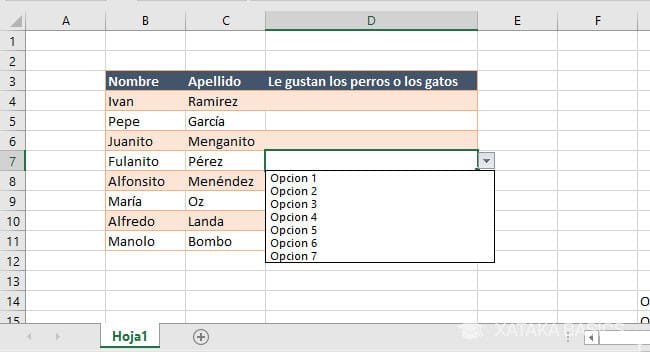
Si necesitas homogeneidad en los datos de Excel, te puede ser útil que los valores posibles para un campo estén en una lista cerrada, en lugar de permitir cualquier dato que el usuario quiera introducir. Una forma sencilla de hacerlo es creando una lista desplegable de valores válidos para una celda.
- Selecciona una celda
- Haz clic en la pestaña Datos
- Haz clic en Validación de datos
- Elige Lista
- Escribe los elementos de la lista separados por una coma, sin espacios